編輯:關於Android編程
支持margin,gravity以及水平,垂直排列
最近在學習android的view部分,於是動手實現了一個類似ViewPager的可上下或者左右拖動的ViewGroup,中間遇到了一些問題(例如touchEvent在onInterceptTouchEvent和onTouchEvent之間的傳遞流程),現在將我的實現過程記錄下來。
首先,要實現一個ViewGroup,必須至少重寫onLayout()方法(當然還有構造方法啦:))。onLayout()主要是用來安排子View在我們這個ViewGroup中的擺放位置的。除了onLayout()方法之外往往還需要重寫onMeasure()方法,用於測算我們所需要占用的空間。
首先,我們來重寫onMeasure()方法:(先只考慮水平方向)
@Override
protected void onMeasure(int widthMeasureSpec, int heightMeasureSpec) {
// 計算所有child view 要占用的空間
desireWidth = 0;
desireHeight = 0;
int count = getChildCount();
for (int i = 0; i < count; ++i) {
View v = getChildAt(i);
if (v.getVisibility() != View.GONE) {
measureChild(v, widthMeasureSpec,
heightMeasureSpec);
desireWidth += v.getMeasuredWidth();
desireHeight = Math
.max(desireHeight, v.getMeasuredHeight());
}
}
// count with padding
desireWidth += getPaddingLeft() + getPaddingRight();
desireHeight += getPaddingTop() + getPaddingBottom();
// see if the size is big enough
desireWidth = Math.max(desireWidth, getSuggestedMinimumWidth());
desireHeight = Math.max(desireHeight, getSuggestedMinimumHeight());
setMeasuredDimension(resolveSize(desireWidth, widthMeasureSpec),
resolveSize(desireHeight, heightMeasureSpec));
}
我們計算出所有Visilibity不是Gone的View的寬度的總和作為viewgroup的最大寬度,以及這些view中的最高的一個作為viewgroup的高度。這裡需要注意的是要考慮咱們viewgroup自己的padding。(目前先忽略子View的margin)。
onLayout():
@Override
protected void onLayout(boolean changed, int l, int t, int r, int b) {
final int parentLeft = getPaddingLeft();
final int parentRight = r - l - getPaddingRight();
final int parentTop = getPaddingTop();
final int parentBottom = b - t - getPaddingBottom();
if (BuildConfig.DEBUG)
Log.d("onlayout", "parentleft: " + parentLeft + " parenttop: "
+ parentTop + " parentright: " + parentRight
+ " parentbottom: " + parentBottom);
int left = parentLeft;
int top = parentTop;
int count = getChildCount();
for (int i = 0; i < count; ++i) {
View v = getChildAt(i);
if (v.getVisibility() != View.GONE) {
final int childWidth = v.getMeasuredWidth();
final int childHeight = v.getMeasuredHeight();
v.layout(left, top, left + childWidth, top + childHeight);
left += childWidth;
}
}
}
上面的layout方法寫的比較簡單,就是簡單的計算出每個子View的left值,然後調用view的layout方法即可。
現在我們加上xml布局文件,來看一下效果:
<LinearLayout xmlns:android="http://schemas.android.com/apk/res/android" android:layout_width="match_parent" android:layout_height="match_parent" android:orientation="vertical" > <com.example.testslidelistview.SlideGroup android:id="@+id/sl" android:layout_width="match_parent" android:layout_height="500dp" android:layout_marginTop="50dp" android:background="#FFFF00" > <ImageView android:id="@+id/iv1" android:layout_width="150dp" android:layout_height="300dp" android:scaleType="fitXY" android:src="@drawable/lead_page_1" /> <ImageView android:layout_width="150dp" android:layout_height="300dp" android:scaleType="fitXY" android:src="@drawable/lead_page_2" /> <ImageView android:layout_width="150dp" android:layout_height="300dp" android:scaleType="fitXY" android:src="@drawable/lead_page_3" /> </com.example.testslidelistview.SlideGroup> </LinearLayout>
效果圖如下:

從效果圖中我們看到,3個小圖連在一起(因為現在不支持margin),然後我們也沒辦法讓他們垂直居中(因為現在還不支持gravity)。
現在我們首先為咱們的ViewGroup增加一個支持margin和gravity的LayoutParams。
@Override
protected android.view.ViewGroup.LayoutParams generateDefaultLayoutParams() {
return new LayoutParams(ViewGroup.LayoutParams.MATCH_PARENT,
ViewGroup.LayoutParams.MATCH_PARENT);
}
@Override
public android.view.ViewGroup.LayoutParams generateLayoutParams(
AttributeSet attrs) {
return new LayoutParams(getContext(), attrs);
}
@Override
protected android.view.ViewGroup.LayoutParams generateLayoutParams(
android.view.ViewGroup.LayoutParams p) {
return new LayoutParams(p);
}
public static class LayoutParams extends MarginLayoutParams {
public int gravity = -1;
public LayoutParams(Context c, AttributeSet attrs) {
super(c, attrs);
TypedArray ta = c.obtainStyledAttributes(attrs,
R.styleable.SlideGroup);
gravity = ta.getInt(R.styleable.SlideGroup_layout_gravity, -1);
ta.recycle();
}
public LayoutParams(int width, int height) {
this(width, height, -1);
}
public LayoutParams(int width, int height, int gravity) {
super(width, height);
this.gravity = gravity;
}
public LayoutParams(android.view.ViewGroup.LayoutParams source) {
super(source);
}
public LayoutParams(MarginLayoutParams source) {
super(source);
}
}
xml的自定義屬性如下:
<?xml version="1.0" encoding="utf-8"?> <resources> <attr name="layout_gravity"> <!-- Push object to the top of its container, not changing its size. --> <flag name="top" value="0x30" /> <!-- Push object to the bottom of its container, not changing its size. --> <flag name="bottom" value="0x50" /> <!-- Push object to the left of its container, not changing its size. --> <flag name="left" value="0x03" /> <!-- Push object to the right of its container, not changing its size. --> <flag name="right" value="0x05" /> <!-- Place object in the vertical center of its container, not changing its size. --> <flag name="center_vertical" value="0x10" /> <!-- Place object in the horizontal center of its container, not changing its size. --> <flag name="center_horizontal" value="0x01" /> </attr> <declare-styleable name="SlideGroup"> <attr name="layout_gravity" /> </declare-styleable> </resources>
現在基本的准備工作差不多了,然後需要修改一下onMeasure()和onLayout()。
onMeasure():(上一個版本,我們在計算最大寬度和高度時忽略了margin)
@Override
protected void onMeasure(int widthMeasureSpec, int heightMeasureSpec) {
// 計算所有child view 要占用的空間
desireWidth = 0;
desireHeight = 0;
int count = getChildCount();
for (int i = 0; i < count; ++i) {
View v = getChildAt(i);
if (v.getVisibility() != View.GONE) {
LayoutParams lp = (LayoutParams) v.getLayoutParams();
//將measureChild改為measureChildWithMargin
measureChildWithMargins(v, widthMeasureSpec, 0,
heightMeasureSpec, 0);
//這裡在計算寬度時加上margin
desireWidth += v.getMeasuredWidth() + lp.leftMargin + lp.rightMargin;
desireHeight = Math
.max(desireHeight, v.getMeasuredHeight() + lp.topMargin + lp.bottomMargin);
}
}
// count with padding
desireWidth += getPaddingLeft() + getPaddingRight();
desireHeight += getPaddingTop() + getPaddingBottom();
// see if the size is big enough
desireWidth = Math.max(desireWidth, getSuggestedMinimumWidth());
desireHeight = Math.max(desireHeight, getSuggestedMinimumHeight());
setMeasuredDimension(resolveSize(desireWidth, widthMeasureSpec),
resolveSize(desireHeight, heightMeasureSpec));
}
onLayout()(加上margin和gravity)
@Override
protected void onLayout(boolean changed, int l, int t, int r, int b) {
final int parentLeft = getPaddingLeft();
final int parentRight = r - l - getPaddingRight();
final int parentTop = getPaddingTop();
final int parentBottom = b - t - getPaddingBottom();
if (BuildConfig.DEBUG)
Log.d("onlayout", "parentleft: " + parentLeft + " parenttop: "
+ parentTop + " parentright: " + parentRight
+ " parentbottom: " + parentBottom);
int left = parentLeft;
int top = parentTop;
int count = getChildCount();
for (int i = 0; i < count; ++i) {
View v = getChildAt(i);
if (v.getVisibility() != View.GONE) {
LayoutParams lp = (LayoutParams) v.getLayoutParams();
final int childWidth = v.getMeasuredWidth();
final int childHeight = v.getMeasuredHeight();
final int gravity = lp.gravity;
final int horizontalGravity = gravity
& Gravity.HORIZONTAL_GRAVITY_MASK;
final int verticalGravity = gravity
& Gravity.VERTICAL_GRAVITY_MASK;
left += lp.leftMargin;
top = parentTop + lp.topMargin;
if (gravity != -1) {
switch (verticalGravity) {
case Gravity.TOP:
break;
case Gravity.CENTER_VERTICAL:
top = parentTop
+ (parentBottom - parentTop - childHeight)
/ 2 + lp.topMargin - lp.bottomMargin;
break;
case Gravity.BOTTOM:
top = parentBottom - childHeight - lp.bottomMargin;
break;
}
}
if (BuildConfig.DEBUG) {
Log.d("onlayout", "child[width: " + childWidth
+ ", height: " + childHeight + "]");
Log.d("onlayout", "child[left: " + left + ", top: "
+ top + ", right: " + (left + childWidth)
+ ", bottom: " + (top + childHeight));
}
v.layout(left, top, left + childWidth, top + childHeight);
left += childWidth + lp.rightMargin;
}
}
}
現在修改一下xml布局文件,加上例如xmlns:ly="http://schemas.android.com/apk/res-auto",的xml命名空間,來引用我們設置的layout_gravity屬性。(這裡的“res-auto”其實還可以使用res/com/example/testslidelistview來代替,但是前一種方法相對簡單,尤其是當你將某個ui組件作為library來使用的時候)
現在的效果圖如下:有了margin,有了gravity。

其實在這個基礎上,我們可以很容易的添加一個方向屬性,使得它可以通過設置一個xml屬性或者一個java api調用來實現垂直排列。
下面我們增加一個用於表示方向的枚舉類型:
public static enum Orientation {
HORIZONTAL(0), VERTICAL(1);
private int value;
private Orientation(int i) {
value = i;
}
public int value() {
return value;
}
public static Orientation valueOf(int i) {
switch (i) {
case 0:
return HORIZONTAL;
case 1:
return VERTICAL;
default:
throw new RuntimeException("[0->HORIZONTAL, 1->VERTICAL]");
}
}
}
然後我們需要改變onMeasure(),來正確的根據方向計算需要的最大寬度和高度。
@Override
protected void onMeasure(int widthMeasureSpec, int heightMeasureSpec) {
// 計算所有child view 要占用的空間
desireWidth = 0;
desireHeight = 0;
int count = getChildCount();
for (int i = 0; i < count; ++i) {
View v = getChildAt(i);
if (v.getVisibility() != View.GONE) {
LayoutParams lp = (LayoutParams) v.getLayoutParams();
measureChildWithMargins(v, widthMeasureSpec, 0,
heightMeasureSpec, 0);
//只是在這裡增加了垂直或者水平方向的判斷
if (orientation == Orientation.HORIZONTAL) {
desireWidth += v.getMeasuredWidth() + lp.leftMargin
+ lp.rightMargin;
desireHeight = Math.max(desireHeight, v.getMeasuredHeight()
+ lp.topMargin + lp.bottomMargin);
} else {
desireWidth = Math.max(desireWidth, v.getMeasuredWidth()
+ lp.leftMargin + lp.rightMargin);
desireHeight += v.getMeasuredHeight() + lp.topMargin
+ lp.bottomMargin;
}
}
}
// count with padding
desireWidth += getPaddingLeft() + getPaddingRight();
desireHeight += getPaddingTop() + getPaddingBottom();
// see if the size is big enough
desireWidth = Math.max(desireWidth, getSuggestedMinimumWidth());
desireHeight = Math.max(desireHeight, getSuggestedMinimumHeight());
setMeasuredDimension(resolveSize(desireWidth, widthMeasureSpec),
resolveSize(desireHeight, heightMeasureSpec));
}
onLayout():
@Override
protected void onLayout(boolean changed, int l, int t, int r, int b) {
final int parentLeft = getPaddingLeft();
final int parentRight = r - l - getPaddingRight();
final int parentTop = getPaddingTop();
final int parentBottom = b - t - getPaddingBottom();
if (BuildConfig.DEBUG)
Log.d("onlayout", "parentleft: " + parentLeft + " parenttop: "
+ parentTop + " parentright: " + parentRight
+ " parentbottom: " + parentBottom);
int left = parentLeft;
int top = parentTop;
int count = getChildCount();
for (int i = 0; i < count; ++i) {
View v = getChildAt(i);
if (v.getVisibility() != View.GONE) {
LayoutParams lp = (LayoutParams) v.getLayoutParams();
final int childWidth = v.getMeasuredWidth();
final int childHeight = v.getMeasuredHeight();
final int gravity = lp.gravity;
final int horizontalGravity = gravity
& Gravity.HORIZONTAL_GRAVITY_MASK;
final int verticalGravity = gravity
& Gravity.VERTICAL_GRAVITY_MASK;
if (orientation == Orientation.HORIZONTAL) {
// layout horizontally, and only consider vertical gravity
left += lp.leftMargin;
top = parentTop + lp.topMargin;
if (gravity != -1) {
switch (verticalGravity) {
case Gravity.TOP:
break;
case Gravity.CENTER_VERTICAL:
top = parentTop
+ (parentBottom - parentTop - childHeight)
/ 2 + lp.topMargin - lp.bottomMargin;
break;
case Gravity.BOTTOM:
top = parentBottom - childHeight - lp.bottomMargin;
break;
}
}
if (BuildConfig.DEBUG) {
Log.d("onlayout", "child[width: " + childWidth
+ ", height: " + childHeight + "]");
Log.d("onlayout", "child[left: " + left + ", top: "
+ top + ", right: " + (left + childWidth)
+ ", bottom: " + (top + childHeight));
}
v.layout(left, top, left + childWidth, top + childHeight);
left += childWidth + lp.rightMargin;
} else {
// layout vertical, and only consider horizontal gravity
left = parentLeft;
top += lp.topMargin;
switch (horizontalGravity) {
case Gravity.LEFT:
break;
case Gravity.CENTER_HORIZONTAL:
left = parentLeft
+ (parentRight - parentLeft - childWidth) / 2
+ lp.leftMargin - lp.rightMargin;
break;
case Gravity.RIGHT:
left = parentRight - childWidth - lp.rightMargin;
break;
}
v.layout(left, top, left + childWidth, top + childHeight);
top += childHeight + lp.bottomMargin;
}
}
}
}
現在我們可以增加一個xml屬性:
<attr name="orientation"> <enum name="horizontal" value="0" /> <enum name="vertical" value="1" /> </attr>
現在就可以在布局文件中加入ly:orientation="vertical"來實現垂直排列了(ly是自定義的xml命名空間)
布局文件如下:
<LinearLayout xmlns:android="http://schemas.android.com/apk/res/android" android:layout_width="match_parent" android:layout_height="match_parent" android:orientation="vertical" > <com.example.testslidelistview.SlideGroup xmlns:gs="http://schemas.android.com/apk/res-auto" android:id="@+id/sl" android:layout_width="match_parent" android:layout_height="match_parent" android:layout_marginTop="50dp" android:background="#FFFF00" > <ImageView android:id="@+id/iv1" android:layout_width="300dp" android:layout_height="200dp" android:layout_marginBottom="20dp" gs:layout_gravity="left" android:scaleType="fitXY" android:src="@drawable/lead_page_1" /> <ImageView android:layout_width="300dp" android:layout_height="200dp" android:layout_marginBottom="20dp" gs:layout_gravity="center_horizontal" android:scaleType="fitXY" android:src="@drawable/lead_page_2" /> <ImageView android:layout_width="300dp" android:layout_height="200dp" android:layout_marginBottom="20dp" gs:layout_gravity="right" android:scaleType="fitXY" android:src="@drawable/lead_page_3" /> </com.example.testslidelistview.SlideGroup> </LinearLayout>
現在效果圖如下:
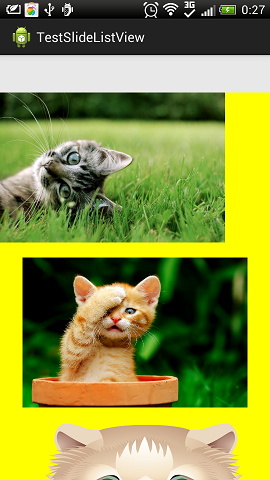
重寫onTouchEvent()以支持滑動:
要使View滑動,我們可以通過調用scrollTo()和scrollBy()來實現,這裡需要注意的是:要使頁面向左移動,需要增加mScrollX(就是向scrollBy傳遞一個正數),同樣的,要使頁面向上移動,需要增加mScrollY。
@Override
public boolean onTouchEvent(MotionEvent event) {
final int action = event.getAction();
if (BuildConfig.DEBUG)
Log.d("onTouchEvent", "action: " + action);
switch (action) {
case MotionEvent.ACTION_DOWN:
x = event.getX();
y = event.getY();
break;
case MotionEvent.ACTION_MOVE:
float mx = event.getX();
float my = event.getY();
//此處的moveBy是根據水平或是垂直排放的方向,
//來選擇是水平移動還是垂直移動
moveBy((int) (x - mx), (int) (y - my));
x = mx;
y = my;
break;
}
return true;
}
//此處的moveBy是根據水平或是垂直排放的方向,
//來選擇是水平移動還是垂直移動
public void moveBy(int deltaX, int deltaY) {
if (BuildConfig.DEBUG)
Log.d("moveBy", "deltaX: " + deltaX + " deltaY: " + deltaY);
if (orientation == Orientation.HORIZONTAL) {
if (Math.abs(deltaX) >= Math.abs(deltaY))
scrollBy(deltaX, 0);
} else {
if (Math.abs(deltaY) >= Math.abs(deltaX))
scrollBy(0, deltaY);
}
}
好,現在我們再運行這段代碼,就會發現View已經可以跟隨手指移動了,但現在的問題是當手指離開屏幕後,View就立即停止滑動了,這樣的體驗就相當不友好,那麼我們希望手指離開後,View能夠以一定的阻尼滿滿地減速滑動。
借助Scroller,並且處理ACTION_UP事件
Scroller是一個用於計算位置的工具類,它負責計算下一個位置的坐標(根據時長,最小以最大移動距離,以及阻尼算法(可以使用自定義的Interpolator))。
Scroller有兩種模式:scroll和fling。
scroll用於已知目標位置的情況(例如:Viewpager中向左滑動,就是要展示右邊的一頁,那麼我們就可以准確計算出滑動的目標位置,此時就可以使用Scroller.startScroll()方法)
fling用於不能准確得知目標位置的情況(例如:ListView,每一次的滑動,我們事先都不知道滑動距離,而是根據手指抬起是的速度來判斷是滑遠一點還是近一點,這時就可以使用Scroller.fling()方法)
現在我們改一下上面的onTouchEvent()方法,增加對ACTION_UP事件的處理,以及初速度的計算。
@Override
public boolean onTouchEvent(MotionEvent event) {
final int action = event.getAction();
if (BuildConfig.DEBUG)
Log.d("onTouchEvent", "action: " + action);
//將事件加入到VelocityTracker中,用於計算手指抬起時的初速度
if (velocityTracker == null) {
velocityTracker = VelocityTracker.obtain();
}
velocityTracker.addMovement(event);
switch (action) {
case MotionEvent.ACTION_DOWN:
x = event.getX();
y = event.getY();
if (!mScroller.isFinished())
mScroller.abortAnimation();
break;
case MotionEvent.ACTION_MOVE:
float mx = event.getX();
float my = event.getY();
moveBy((int) (x - mx), (int) (y - my));
x = mx;
y = my;
break;
case MotionEvent.ACTION_UP:
//maxFlingVelocity是通過ViewConfiguration來獲取的初速度的上限
//這個值可能會因為屏幕的不同而不同
velocityTracker.computeCurrentVelocity(1000, maxFlingVelocity);
float velocityX = velocityTracker.getXVelocity();
float velocityY = velocityTracker.getYVelocity();
//用來處理實際的移動
completeMove(-velocityX, -velocityY);
if (velocityTracker != null) {
velocityTracker.recycle();
velocityTracker = null;
}
break;
return true;
}
我們在computeMove()中調用Scroller的fling()方法,順便考慮一下滑動方向問題
private void completeMove(float velocityX, float velocityY) {
if (orientation == Orientation.HORIZONTAL) {
int mScrollX = getScrollX();
int maxX = desireWidth - getWidth();// - Math.abs(mScrollX);
if (Math.abs(velocityX) >= minFlingVelocity && maxX > 0) {
mScroller.fling(mScrollX, 0, (int) velocityX, 0, 0, maxX, 0, 0);
invalidate();
}
} else {
int mScrollY = getScrollY();
int maxY = desireHeight - getHeight();// - Math.abs(mScrollY);
if (Math.abs(velocityY) >= minFlingVelocity && maxY > 0) {
mScroller.fling(0, mScrollY, 0, (int) velocityY, 0, 0, 0, maxY);
invalidate();
}
}
}
好了,現在我們再運行一遍,問題又來了,手指抬起後,頁面立刻又停了下來,並沒有實現慢慢減速的滑動效果。
其實原因就是上面所說的,Scroller只是幫助我們計算位置的,並不處理View的滑動。我們要想實現連續的滑動效果,那就要在View繪制完成後,再通過Scroller獲得新位置,然後再重繪,如此反復,直至停止。
重寫computeScroll(),實現View的連續繪制
@Override
public void computeScroll() {
if (mScroller.computeScrollOffset()) {
if (orientation == Orientation.HORIZONTAL) {
scrollTo(mScroller.getCurrX(), 0);
postInvalidate();
} else {
scrollTo(0, mScroller.getCurrY());
postInvalidate();
}
}
}
computeScroll()是在ViewGroup的drawChild()中調用的,上面的代碼中,我們通過調用computeScrollOffset()來判斷滑動是否已停止,如果沒有,那麼我們可以通過getCurrX()和getCurrY()來獲得新位置,然後通過調用scrollTo()來實現滑動,這裡需要注意的是postInvalidate()的調用,它會將重繪的這個Event加入UI線程的消息隊列,等scrollTo()執行完成後,就會處理這個事件,然後再次調用ViewGroup的draw()-->drawChild()-->computeScroll()-->scrollTo()如此就實現了連續繪制的效果。
現在我們再重新運行一下app,終於可以持續滑動了:),不過,當我們緩慢地拖動View,慢慢抬起手指,我們會發現通過這樣的方式,可以使得所有的子View滑到屏幕之外,(所有的子View都消失了:()。
問題主要是出在completeMove()中,我們只是判斷了初始速度是否大於最小阈值,如果小於這個最小阈值的話就什麼都不做,缺少了邊界的判斷,因此修改computeMove()如下:
private void completeMove(float velocityX, float velocityY) {
if (orientation == Orientation.HORIZONTAL) {
int mScrollX = getScrollX();
int maxX = desireWidth - getWidth();
if (mScrollX > maxX) {
// 超出了右邊界,彈回
mScroller.startScroll(mScrollX, 0, maxX - mScrollX, 0);
invalidate();
} else if (mScrollX < 0) {
// 超出了左邊界,彈回
mScroller.startScroll(mScrollX, 0, -mScrollX, 0);
invalidate();
} else if (Math.abs(velocityX) >= minFlingVelocity && maxX > 0) {
mScroller.fling(mScrollX, 0, (int) velocityX, 0, 0, maxX, 0, 0);
invalidate();
}
} else {
int mScrollY = getScrollY();
int maxY = desireHeight - getHeight();
if (mScrollY > maxY) {
// 超出了下邊界,彈回
mScroller.startScroll(0, mScrollY, 0, maxY - mScrollY);
invalidate();
} else if (mScrollY < 0) {
// 超出了上邊界,彈回
mScroller.startScroll(0, mScrollY, 0, -mScrollY);
invalidate();
} else if (Math.abs(velocityY) >= minFlingVelocity && maxY > 0) {
mScroller.fling(0, mScrollY, 0, (int) velocityY, 0, 0, 0, maxY);
invalidate();
}
}
}
ok,現在當我們滑出邊界,松手後,會自動彈回。
處理ACTION_POINTER_UP事件,解決多指交替滑動跳動的問題
現在ViewGroup可以靈活的滑動了,但是當我們使用多個指頭交替滑動時,就會產生跳動的現象。原因是這樣的:
我們實現onTouchEvent()的時候,是通過event.getX(),以及event.getY()來獲取觸摸坐標的,實際上是獲取的手指索引為0的位置坐標,當我們放上第二個手指後,這第二個手指的索引為1,此時我們同時滑動這兩個手指,會發現沒有問題,因為我們追蹤的是手指索引為0的手指位置。但是當我們抬起第一個手指後,問題就出現了, 因為這個時候原本索引為1的第二個手指的索引變為了0,所以我們追蹤的軌跡就出現了錯誤。
簡單來說,跳動就是因為追蹤的手指的改變,而這兩個手指之間原本存在間隙,而這個間隙的距離就是我們跳動的距離。
其實問題產生的根本原因就是手指的索引會變化,因此我們需要記錄被追蹤手指的id,然後當有手指離開屏幕時,判斷離開的手指是否是我們正在追蹤的手指:
如果不是,忽略;
如果是,則選擇一個新的手指作為被追蹤手指,並且調整位置記錄。
還有一點就是,要處理ACTION_POINTER_UP事件,就需要給action與上一個掩碼:event.getAction()&MotionEvent.ACTION_MASK 或者使用 event.getActionMasked()方法。
更改後的onTouchEvent()的實現如下:
@Override
public boolean onTouchEvent(MotionEvent event) {
final int action = event.getActionMasked();
if (velocityTracker == null) {
velocityTracker = VelocityTracker.obtain();
}
velocityTracker.addMovement(event);
switch (action) {
case MotionEvent.ACTION_DOWN:
// 獲取索引為0的手指id
mPointerId = event.getPointerId(0);
x = event.getX();
y = event.getY();
if (!mScroller.isFinished())
mScroller.abortAnimation();
break;
case MotionEvent.ACTION_MOVE:
// 獲取當前手指id所對應的索引,雖然在ACTION_DOWN的時候,我們默認選取索引為0
// 的手指,但當有第二個手指觸摸,並且先前有效的手指up之後,我們會調整有效手指
// 屏幕上可能有多個手指,我們需要保證使用的是同一個手指的移動軌跡,
// 因此此處不能使用event.getActionIndex()來獲得索引
final int pointerIndex = event.findPointerIndex(mPointerId);
float mx = event.getX(pointerIndex);
float my = event.getY(pointerIndex);
moveBy((int) (x - mx), (int) (y - my));
x = mx;
y = my;
break;
case MotionEvent.ACTION_UP:
velocityTracker.computeCurrentVelocity(1000, maxFlingVelocity);
float velocityX = velocityTracker.getXVelocity(mPointerId);
float velocityY = velocityTracker.getYVelocity(mPointerId);
completeMove(-velocityX, -velocityY);
if (velocityTracker != null) {
velocityTracker.recycle();
velocityTracker = null;
}
break;
case MotionEvent.ACTION_POINTER_UP:
// 獲取離開屏幕的手指的索引
int pointerIndexLeave = event.getActionIndex();
int pointerIdLeave = event.getPointerId(pointerIndexLeave);
if (mPointerId == pointerIdLeave) {
// 離開屏幕的正是目前的有效手指,此處需要重新調整,並且需要重置VelocityTracker
int reIndex = pointerIndexLeave == 0 ? 1 : 0;
mPointerId = event.getPointerId(reIndex);
// 調整觸摸位置,防止出現跳動
x = event.getX(reIndex);
y = event.getY(reIndex);
if (velocityTracker != null)
velocityTracker.clear();
}
break;
}
return true;
}
好了,現在我們用多個手指交替滑動就很正常了。
我們解決了多個手指交替滑動帶來的頁面的跳動問題。但同時也還遺留了兩個問題。
我們自定義的這個ViewGroup本身還不支持onClick, onLongClick事件。
當我們給子View設置click事件後,我們的ViewGroup居然不能滑動了。
相對來講,第一個問題稍稍容易處理一點,這裡我們先說一下第二個問題。
onInterceptTouchEvent()的作用以及何時會被調用
onInterceptTouchEvent()是用來給ViewGroup自己一個攔截事件的機會,當ViewGroup意識到某個Touch事件應該由自己處理,那麼就可以通過此方法來阻止事件被分發到子View中。
為什麼onInterceptTouchEvent()方法只接收到來ACTION_DOWN事件??需要處理ACTION_MOVE,ACTION_UP等等事件嗎??
按照google官方文檔的說明:
如果onInterceptTouchEvent方法返回true,那麼它將不會收到後續事件,事件將會直接傳遞給目標的onTouchEvent方法(其實會先傳給目標的onTouch方法);
如果onInterceptTouchEvent方法返回false,那麼所有的後續事件都會先傳給onInterceptTouchEvent,然後再傳給目標的onTouchEvent方法。
但是,為什麼我們在onInterceptTouchEvent方法中返回false之後,卻收不到後續的事件呢??通過實驗以及stackoverflow上面的一些問答得知,當我們在onInterceptTouchEvent()方法中返回false,且子View的onTouchEvent返回true的情況下,onInterceptTouchEvent方法才會收到後續的事件。
雖然這個結果與官方文檔的說法有點不同,但實驗說明是正確的。仔細想想這樣的邏輯也確實非常合理:因為onInterceptTouchEvent方法是用來攔截觸摸事件,防止被子View捕獲。那麼現在子View在onTouchEvent中返回false,明確聲明自己不會處理這個觸摸事件,那麼這個時候還需要攔截嗎?當然就不需要了,因此onInterceptTouchEvent不需要攔截這個事件,那也就沒有必要將後續事件再傳給它了。
還有就是onInterceptTouchEvent()被調用的前提是它的子View沒有調用requestDisallowInterceptTouchEvent(true)方法(這個方法用於阻止ViewGroup攔截事件)。
ViewGroup的onInterceptTouchEvent方法,onTouchEvent方法以及View的onTouchEvent方法之間的事件傳遞流程
畫了一個簡單的圖,如下:
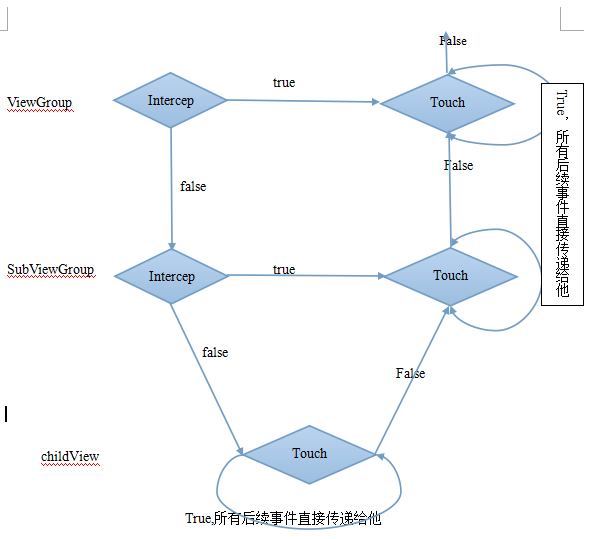
其中:Intercept指的是onInterceptTouchEvent()方法,Touch指的是onTouchEvent()方法。
好了,現在我們可以解決博客開頭列出的第二個問題了,之所以為子View設置click之後,我們的ViewGroup方法無法滑動,是因為,子View在接受到ACTION_DOWN事件後返回true,並且ViewGroup的onInterceptTouchEvent()方法的默認實現是返回false(就是完全不攔截),所以後續的ACTION_MOVE,ACTION_UP事件都傳遞給了子View,因此我們的ViewGroup自然就無法滑動了。
解決方法就是重寫onInterceptTouchEvent方法:
/**
* onInterceptTouchEvent()用來詢問是否要攔截處理。 onTouchEvent()是用來進行處理。
*
* 例如:parentLayout----childLayout----childView 事件的分發流程:
* parentLayout::onInterceptTouchEvent()---false?--->
* childLayout::onInterceptTouchEvent()---false?--->
* childView::onTouchEvent()---false?--->
* childLayout::onTouchEvent()---false?---> parentLayout::onTouchEvent()
*
*
*
* 如果onInterceptTouchEvent()返回false,且分發的子View的onTouchEvent()中返回true,
* 那麼onInterceptTouchEvent()將收到所有的後續事件。
*
* 如果onInterceptTouchEvent()返回true,原本的target將收到ACTION_CANCEL,該事件
* 將會發送給我們自己的onTouchEvent()。
*/
@Override
public boolean onInterceptTouchEvent(MotionEvent ev) {
final int action = ev.getActionMasked();
if (BuildConfig.DEBUG)
Log.d("onInterceptTouchEvent", "action: " + action);
if (action == MotionEvent.ACTION_DOWN && ev.getEdgeFlags() != 0) {
// 該事件可能不是我們的
return false;
}
boolean isIntercept = false;
switch (action) {
case MotionEvent.ACTION_DOWN:
// 如果動畫還未結束,則將此事件交給onTouchEvet()處理,
// 否則,先分發給子View
isIntercept = !mScroller.isFinished();
// 如果此時不攔截ACTION_DOWN時間,應該記錄下觸摸地址及手指id,當我們決定攔截ACTION_MOVE的event時,
// 將會需要這些初始信息(因為我們的onTouchEvent將可能接收不到ACTION_DOWN事件)
mPointerId = ev.getPointerId(0);
// if (!isIntercept) {
downX = x = ev.getX();
downY = y = ev.getY();
// }
break;
case MotionEvent.ACTION_MOVE:
int pointerIndex = ev.findPointerIndex(mPointerId);
if (BuildConfig.DEBUG)
Log.d("onInterceptTouchEvent", "pointerIndex: " + pointerIndex
+ ", pointerId: " + mPointerId);
float mx = ev.getX(pointerIndex);
float my = ev.getY(pointerIndex);
if (BuildConfig.DEBUG)
Log.d("onInterceptTouchEvent", "action_move [touchSlop: "
+ mTouchSlop + ", deltaX: " + (x - mx) + ", deltaY: "
+ (y - my) + "]");
// 根據方向進行攔截,(其實這樣,如果我們的方向是水平的,裡面有一個ScrollView,那麼我們是支持嵌套的)
if (orientation == Orientation.HORIZONTAL) {
if (Math.abs(x - mx) >= mTouchSlop) {
// we get a move event for ourself
isIntercept = true;
}
} else {
if (Math.abs(y - my) >= mTouchSlop) {
isIntercept = true;
}
}
//如果不攔截的話,我們不會更新位置,這樣可以通過累積小的移動距離來判斷是否達到可以認為是Move的阈值。
//這裡當產生攔截的話,會更新位置(這樣相當於損失了mTouchSlop的移動距離,如果不更新,可能會有一點點跳的感覺)
if (isIntercept) {
x = mx;
y = my;
}
break;
case MotionEvent.ACTION_CANCEL:
case MotionEvent.ACTION_UP:
// 這是觸摸的最後一個事件,無論如何都不會攔截
if (velocityTracker != null) {
velocityTracker.recycle();
velocityTracker = null;
}
break;
case MotionEvent.ACTION_POINTER_UP:
solvePointerUp(ev);
break;
}
return isIntercept;
}
private void solvePointerUp(MotionEvent event) {
// 獲取離開屏幕的手指的索引
int pointerIndexLeave = event.getActionIndex();
int pointerIdLeave = event.getPointerId(pointerIndexLeave);
if (mPointerId == pointerIdLeave) {
// 離開屏幕的正是目前的有效手指,此處需要重新調整,並且需要重置VelocityTracker
int reIndex = pointerIndexLeave == 0 ? 1 : 0;
mPointerId = event.getPointerId(reIndex);
// 調整觸摸位置,防止出現跳動
x = event.getX(reIndex);
y = event.getY(reIndex);
if (velocityTracker != null)
velocityTracker.clear();
}
}
現在再運行app,問題應該解決了。
onTouchEvent收到ACTION_DOWN,是否一定能收到ACTION_MOVE,ACTION_UP...??? 收到了ACTION_MOVE,能否說明它已經收到過ACTION_DOWN???
其實根據上面所說的onInterceptTouchEvent方法與onTouchEvent方法之間事件傳遞的過程,我們知道這兩個問題的答案都是否定的。
對於第一個,收到ACTION_DOWN事件後,ACTION_MOVE事件可能會被攔截,那麼它將只能夠再收到一個ACTION_CANCEL事件。
對於第二個,是基於上面的這一個情況,ACTION_DOWN傳遞給了子View,而onInterceptTouchEvent攔截了ACTION_MOVE事件,所以我們的onTouchEvent方法將會收到ACTION_MOVE,而不會收到ACTION_DOWN。(這也是為什麼我在onInterceptTouchEvent方法的ACTION_DOWN中記錄下位置信息的原因)
還有一個問題就是,如果我們單純的在onTouchEvent中: 對於ACTION_DOWN返回true,在接收到ACTION_MOVE事件後返回false,那麼這個時候事件會重新尋找能處理它的View嗎?不會,所有的後續事件依然會發給這個onTouchEvent方法。
讓ViewGroup支持click事件
這裡我們是在onTouchEvent中對於ACTION_UP多做了一些處理:
判斷從按下時的位置到現在的移動距離是否小於可被識別為Move的阈值。
根據ACTION_DOWN和ACTION_UP之間的時間差,判斷是CLICK,還是LONG CLICK(這裡當沒有設置long click的話,我們也可將其認為是click)
case MotionEvent.ACTION_UP:
//先判斷是否是點擊事件
final int pi = event.findPointerIndex(mPointerId);
if((isClickable() || isLongClickable())
&& ((event.getX(pi) - downX) < mTouchSlop || (event.getY(pi) - downY) < mTouchSlop)) {
//這裡我們得到了一個點擊事件
if(isFocusable() && isFocusableInTouchMode() && !isFocused())
requestFocus();
if(event.getEventTime() - event.getDownTime() >= ViewConfiguration.getLongPressTimeout() && isLongClickable()) {
//是一個長按事件
performLongClick();
} else {
performClick();
}
} else {
velocityTracker.computeCurrentVelocity(1000, maxFlingVelocity);
float velocityX = velocityTracker.getXVelocity(mPointerId);
float velocityY = velocityTracker.getYVelocity(mPointerId);
completeMove(-velocityX, -velocityY);
if (velocityTracker != null) {
velocityTracker.recycle();
velocityTracker = null;
}
}
break;
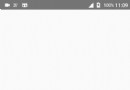 Android實現原生側滑菜單的超簡單方式
Android實現原生側滑菜單的超簡單方式
先來看看效果圖當你點擊菜單可以更改圖標,例如點擊happy,首頁就會變一個笑臉,這個實現的過程超級簡單你需要使用ToolBar與DrawableLayout兩個比較新的控
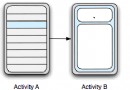 Android Fragment概述及用法
Android Fragment概述及用法
Fragment一般是宿主Activity UI的一部分或一種行為,作為Activity的整個V
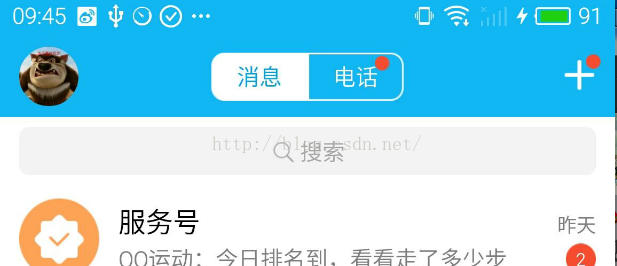 Android自定義狀態欄顏色
Android自定義狀態欄顏色
每次看IOS上的應用,應用中狀態欄的顏色總能與應用標題欄顏色保持一致,用戶體驗很不錯,對於這種效果,像我這種好奇心強的人就會去看看那安卓是否可以呢?若是在安卓4.4之前,
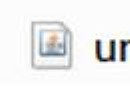 Android ImageLoader第三方框架解析
Android ImageLoader第三方框架解析
本文實例為大家分享了Android ImageLoader框架的使用方法,供大家參考,具體內容如下1.准備工作1)導入universal-image-loader-1.9